The Samsung Galaxy sa sobom nosi prilagođeni sloj One UI a to nam omogućuje poboljšanje zvuka našeg telefona. U ovom ćemo slučaju koristiti Galaxy S10 + i on zaista nudi izvrsno audio iskustvo. Naučit ćemo vas najboljim trikovima kako biste izvukli tu dodatnu točku iz zvuka.
Trikovi kako koristiti dual audio za spojite dva Bluetooth uređaja i tako je audio izlaz isti (posebno za spajanje dviju slušalica) ili način za povećanje ograničenja zvuka kada slušamo svoju omiljenu glazbu sa svojim slušalicama.
Povećajte glasnoću zvuka kroz slušalice
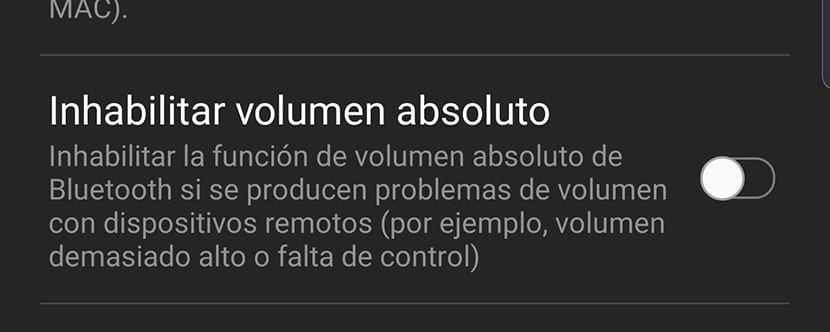
Da biste koristili ovu funkciju Moramo imati aktivan način za programere:
- Idemo na Postavke> O telefonu> Softver i kliknite sedam puta na broj kompilacije dok se ne aktivira gore spomenuti način za programere.
Jednom aktivirani, prelazimo u razvojni način i pretražujemo opcija pod nazivom «Onemogući apsolutni volumen». Deaktiviramo ga i uklanjamo ograničenja koja mogu postojati kada maksimiziramo zvuk iz zvučnika ili slušalica.
Aktivirajte Dolby Atmos
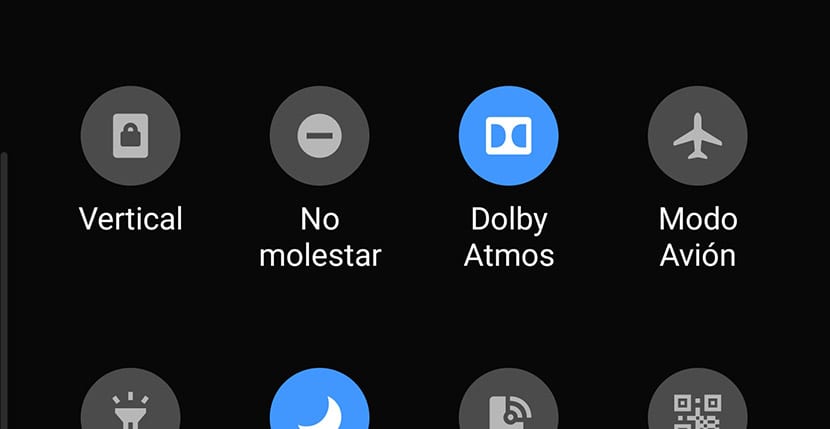
Ako je na vašem Samsung Galaxy telefonu imate mogućnost zvuka Dolby Atmos, gotovo je obveza uvijek ga imati aktivnog. Omogućuje nam uživanje u poboljšanju kvalitete zvuka, osim činjenice da će one aplikacije, video igre ili videozapisi koji donose taj način zvuka uživati u doista upečatljivom prostornom efektu.
Možete ga aktivirati s ploče za brzi pristup tako što ćete za njega imati ikonu. Imajte na umu da to ovisi o stilu glazbeMožda je bolje ili gore za vas da ga aktivirate; Ovdje ćemo vam pokazati nekoliko trikova za Galaxy Buds.
Prilagodite zvuk
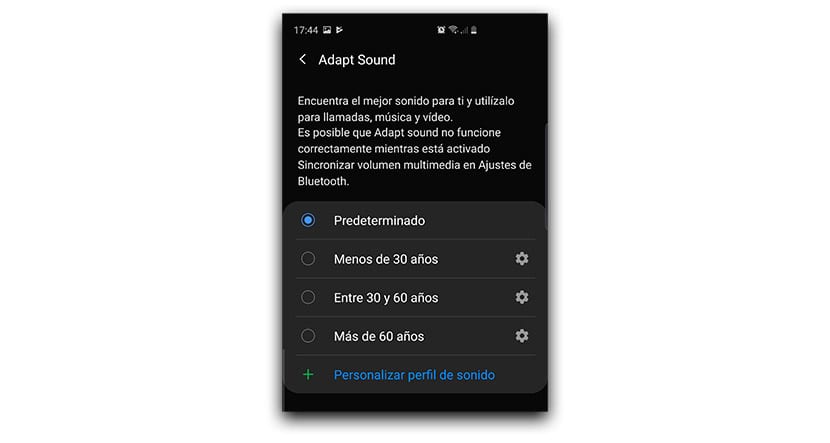
Prilagodi zvuk značajka je za vas prilagodite audio izlaz našim slušnim sposobnostima. Ako prijeđemo na postavke zvuka, u naprednom ćemo naći opciju za aktiviranje Prilagodi zvuk.
Onog trenutka kad ga aktiviramo, vidjet ćemo različite mogućnosti. Sigurno će vas iznenaditi da možete birati između različitih dobnih skupina, a to je zato što smo u mladosti naše slušne sposobnosti savršene i one gube kako staremo. Odaberite određenu za svoje godine.
ekvilajzer
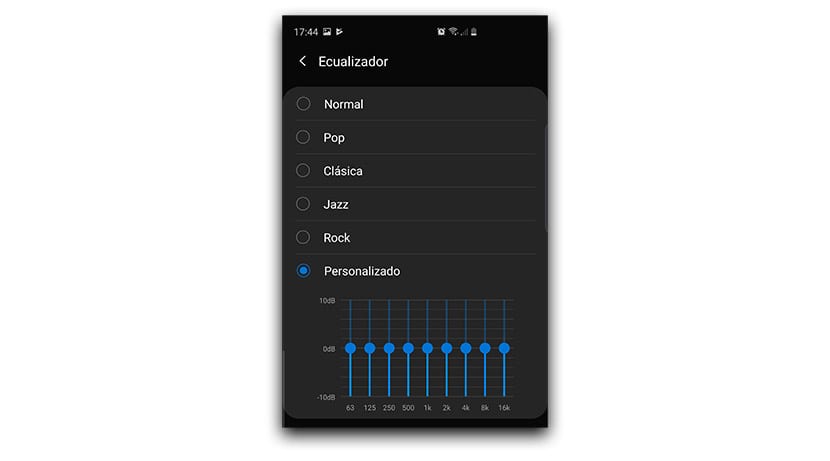
Jedno korisničko sučelje u Samsung Galaxyju ima više nego zanimljivih funkcija poput ekvilajzera zvuka. Ovaj je prilično jednostavan, budući da prema vašem glazbenom stilu Favorit će postaviti visoke, srednje i niske tonove u izjednačivaču. Također imate mogućnost korištenja prilagođenog ako želite dodirnuti te parametre kako biste dobili zvuk koji više odgovara vašem ukusu.
Tipke za glasnoću za kontrolu medija

Prema zadanim postavkama tipke za glasnoću Galaxyja kontroliraju glasnoću poziva. Odnosno, ako pritisnete jedan, glasnoća zvuka melodije povećat će se kad vas pozovu. Mi imamo mogućnost konfiguriranja tih tipki za glasnoću da ih koristimo s multimedijskom kontrolom kako bismo pomoću Spotifyja mogli povećavati i smanjivati glasnoću svoje omiljene glazbe.
- Kliknemo na tipku za glasnoću.
- Pojavi se traka glasnoće.
- Gestikuliramo i svi parametri će se pojaviti. Pogledamo posljednju za aktiviranje multimedijskih kontrola.
Zvučni asistent
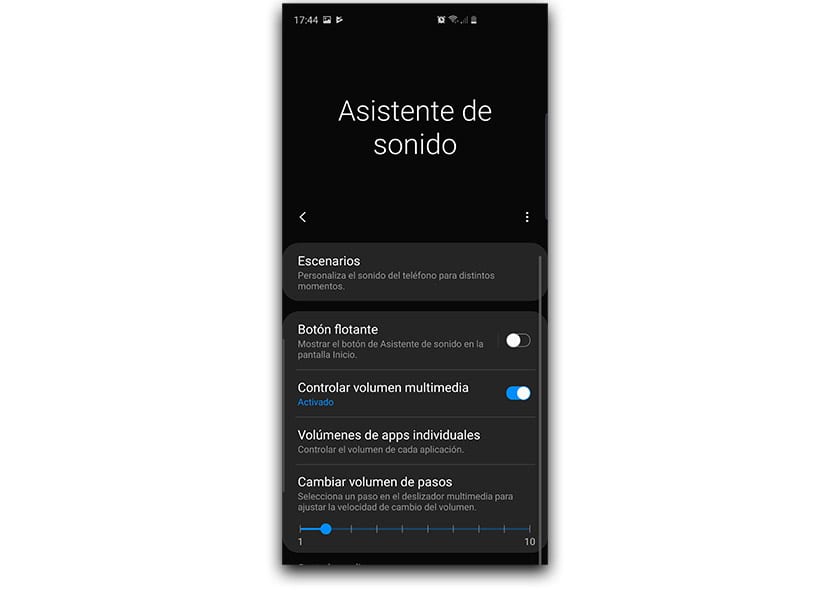
Ova je aplikacija mora biti instaliran na vašem Samsung Galaxyju s jednim korisničkim sučeljem, jer će vam omogućiti naprednije kontrole nad zvukom. Nećemo ih sve nabrajati, ali možete je pobliže upoznati iz ove publikacije.
Povećajte korake glasnoće
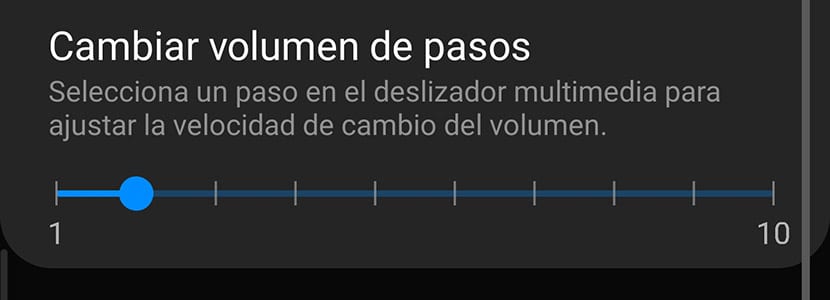
U Sound Assistantu ili Sound Assistantu možemo na odgovarajući način konfigurirati korake poduzete kada pritisnemo jednu od tipki za glasnoću. Ako ga postavimo na 1, to jest na minimum, trebat će nam 150 koraka da postignemo najveći volumen. Ako ga u aplikaciji postavimo na dva, na pola i tako dalje.
Poseban način moći smanjiti glasnoću na minimum kako ne biste ometali i nastavili slušati tu videoigru ili onu glazbu s uređaja za reprodukciju.
Bluetooth 5 za dvostruki zvuk
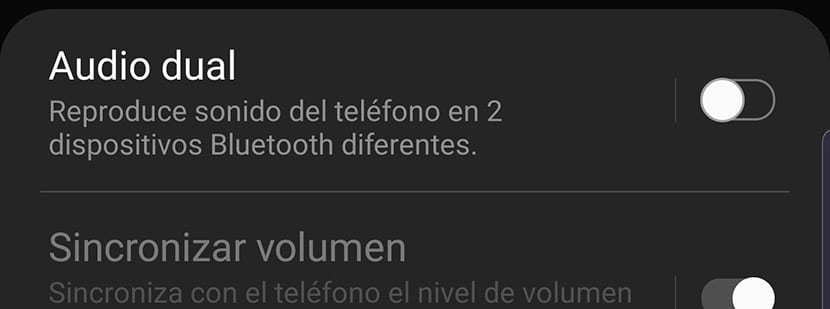
Dual Audio je opcija za aktivirati dva Bluetooth uređaja te da se aktiviraju istodobno s istim izvorom zvuka. Stavimo svoju omiljenu glazbu, aktiviramo dvije slušalice, jednu prepuštamo kolegi, drugu stavljamo na sebe i istovremeno ćemo slušati glazbu. Poseban način dijeljenja glazbe, baš kao što se može koristiti u druge svrhe.
Idemo Veze> Bluetooth> Aktiviraj Bluetooth> Desni kutni gumb za Napredno> Aktiviraj dvostruki zvuk.
Prilagođeni kodek
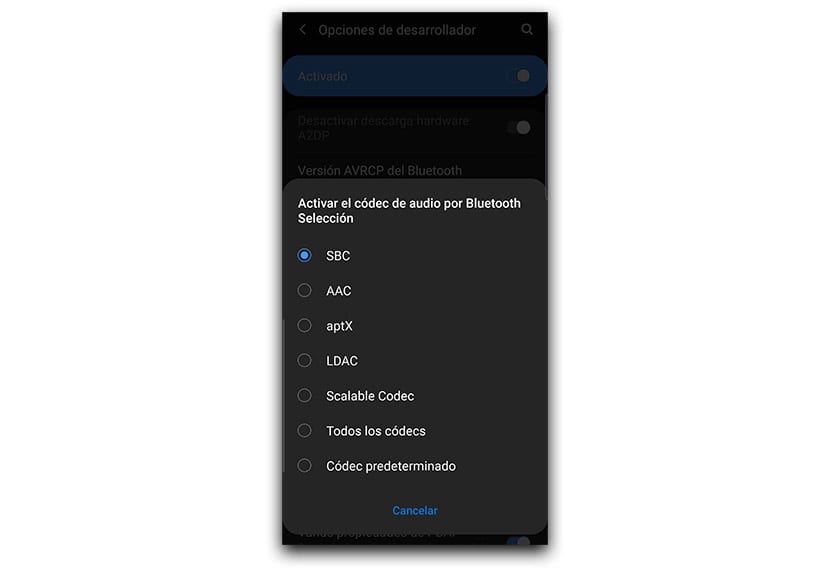
Svaka slušalica ima svoj vlastiti kodek, pogotovo ako je iz poznate marke kao što je Sony. Ako imamo neke od Sonyja, možemo prijeći na postavke programera i potražiti prilagođene kodeke. Odaberemo onu koju preporučuje proizvođač iz knjige s uputama ili priručnika i to je to. Uspjet ćemo optimizirati zvuk za naše slušalice.
